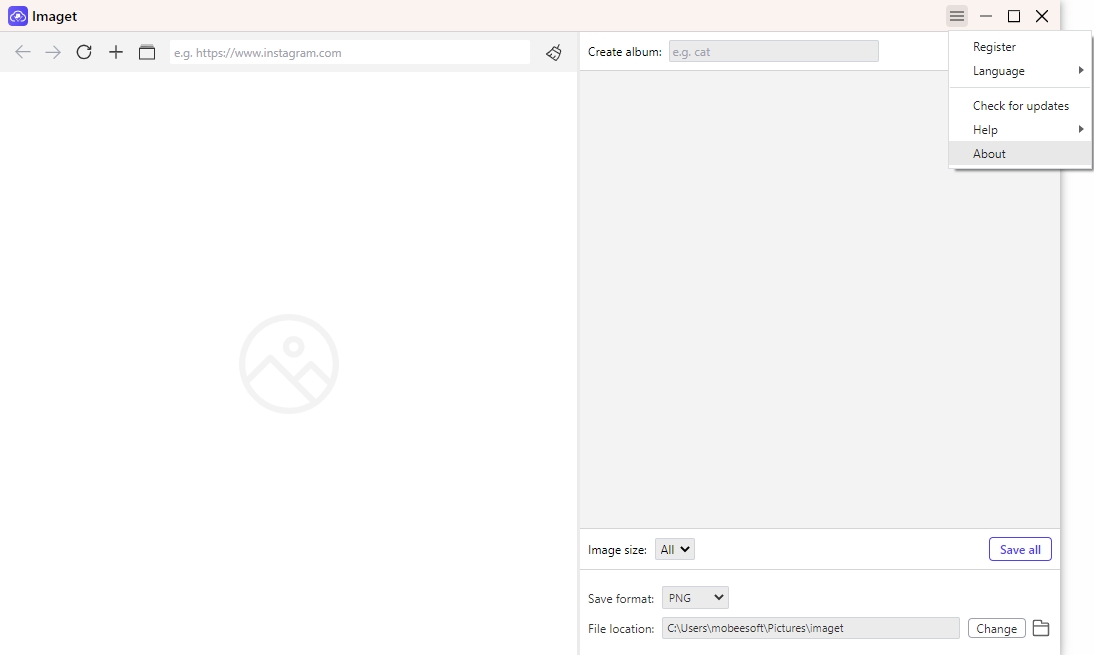Vérifiez comment télécharger, installer, enregistrer et utiliser ce téléchargeur d'images sur votre Windows et Mac pour le téléchargement.

Contenu
Commencer
Imaget téléchargez des images, des galeries et des gifs à partir de 10 000 sites Web. Si vous souhaitez télécharger des images ou des photos, c'est vrai. Pour commencer, suivez-nous pour apprendre à télécharger et à installer Imaget sur Windows et Mac .
Étape 1 : Télécharger et installer
1. Si vous n'avez toujours pas Imaget sur votre ordinateur, veuillez cliquer sur le bouton suivant pour télécharger Imaget .
2. Double-cliquez sur "imaget.exe" pour démarrer le processus d'installation.
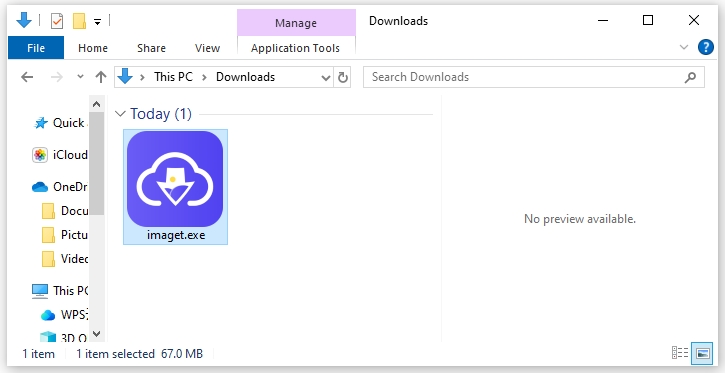
3. Dans la fenêtre contextuelle, vous pouvez appuyer sur le bouton « Installer » pour installer le Imaget . Vous pouvez également sélectionner une option d'installation personnalisée, puis choisir votre langue et votre chemin d'installation préférés.
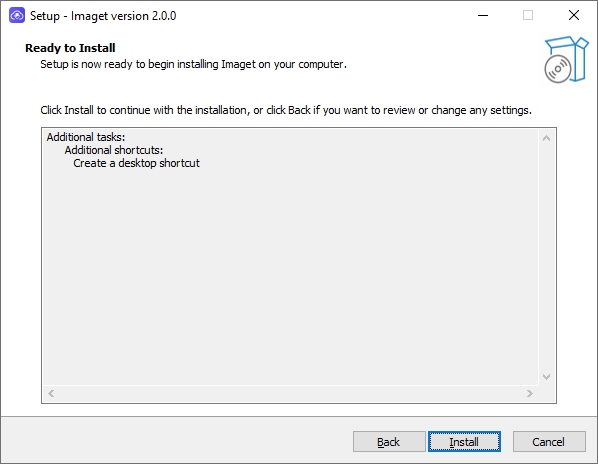
4. Après quelques étapes d'installation, vous pouvez avoir Imaget sur ton ordinateur. Double-cliquez sur son icône pour lancer le logiciel et vous pourrez commencer à télécharger des images après avoir vu son interface d'accueil claire.
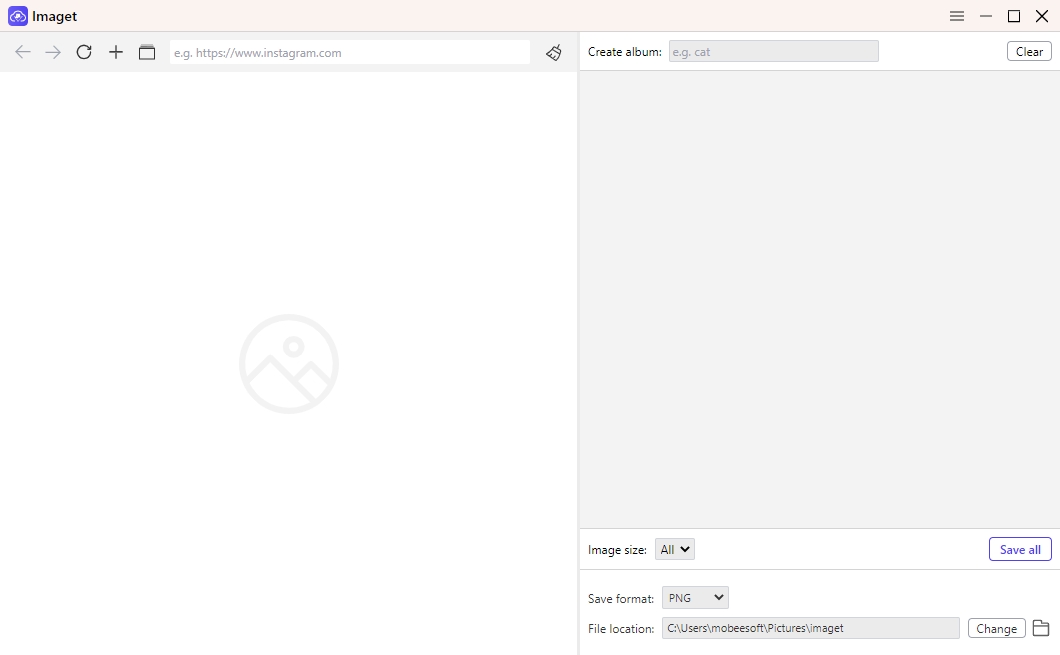
Étape 2 : Sélectionnez la langue
Changer la langue de Imaget dans votre langue préférée. Il prend en charge 9 langues, choisissez la langue dont vous avez besoin.
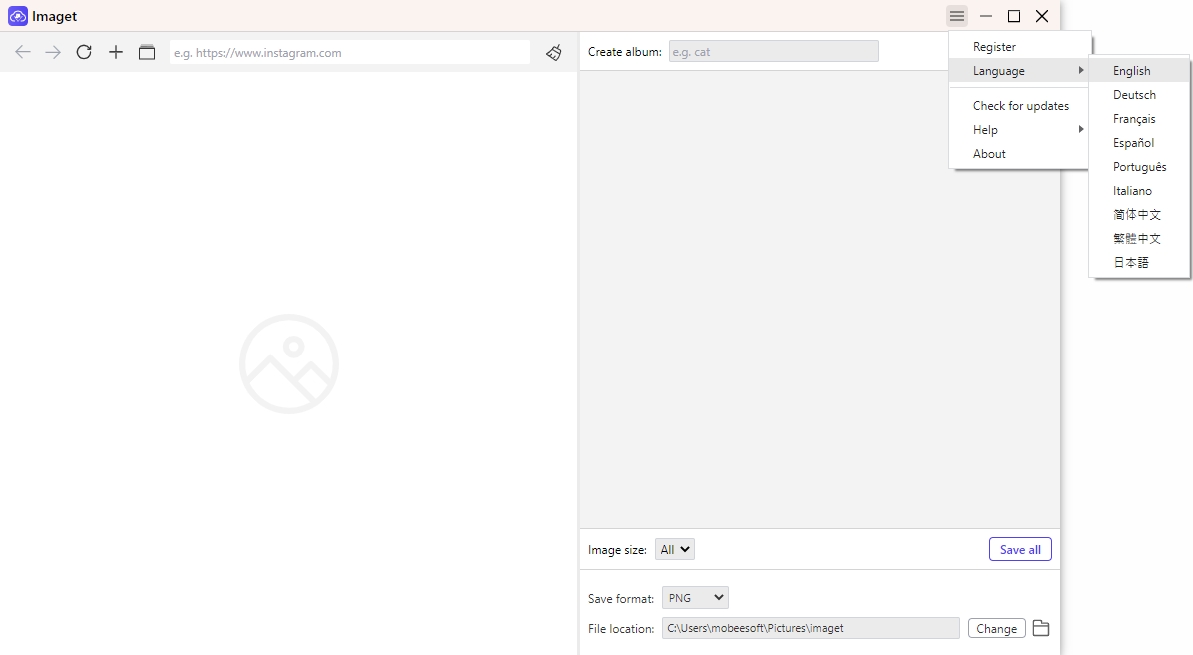
Étape 3 : S'inscrire
Pour une utilisation illimitée Imaget , vous devez mettre à niveau votre compte vers la version Pro. Après avoir acheté un forfait, vous recevrez un e-mail avec votre clé de licence, copiez-la puis cliquez sur le bouton « S'inscrire » dans Imaget .
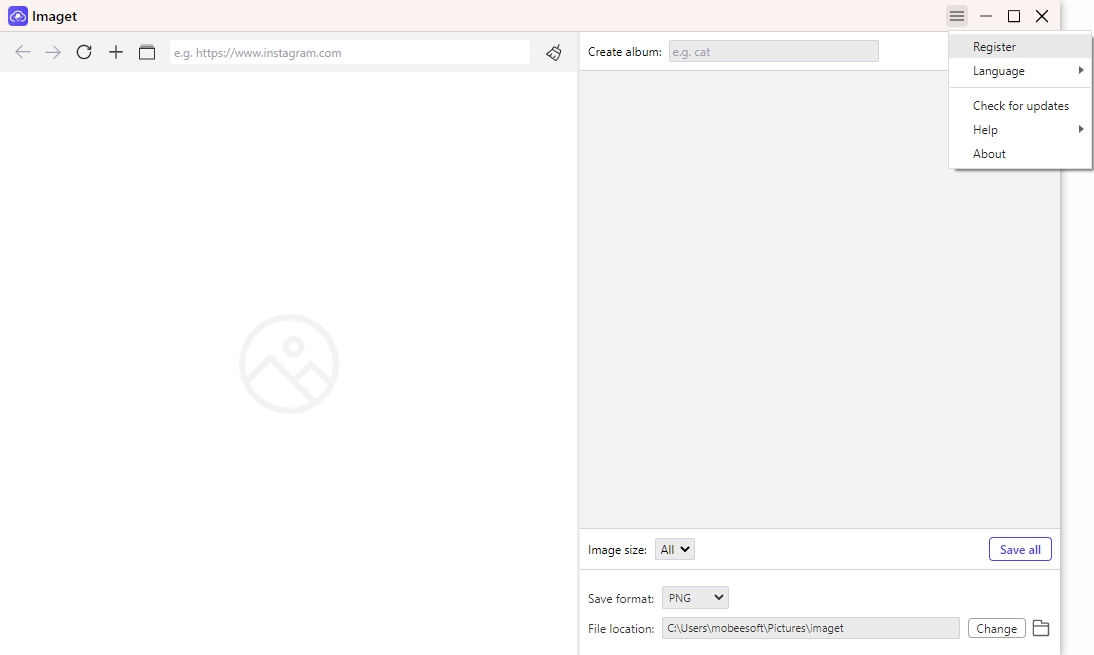
Collez la clé de licence copiée et cliquez sur le bouton « S'inscrire ». Si vous avez perdu le code de licence, merci de bien vouloir Contactez-nous .
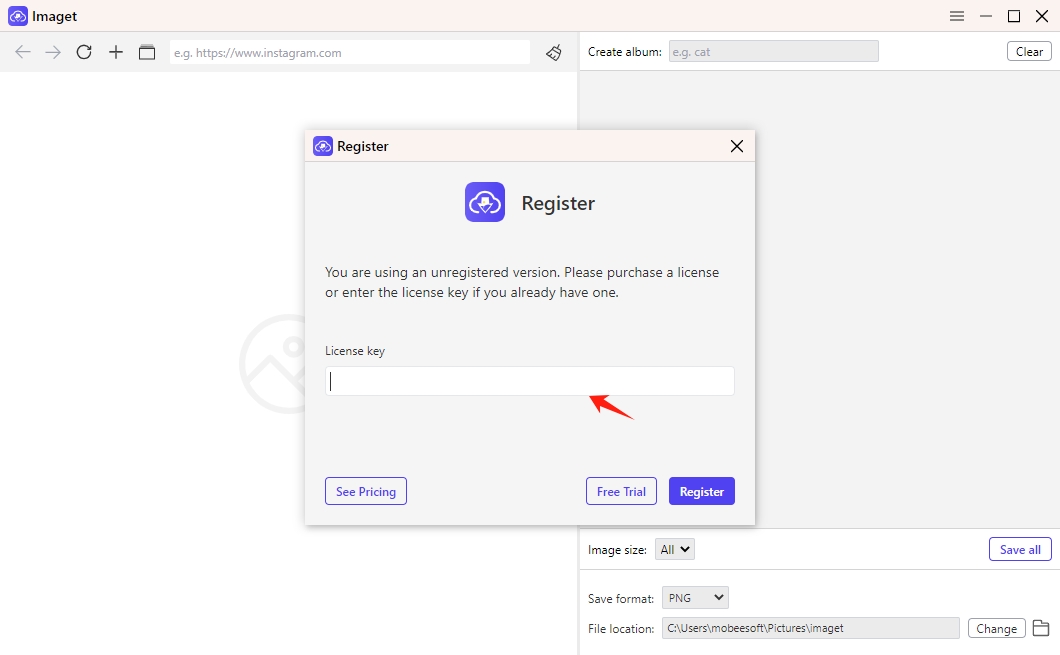
Étape 4 : Dossier de journal
Veuillez contacter notre équipe et envoyer le journal si vous rencontrez des problèmes lors de l'utilisation de ce logiciel. Choisissez le bouton hamburger, puis recherchez le bouton « Aide ». Cliquez sur « Ouvrir le fichier journal » pour trouver le fichier journal de votre Imaget .
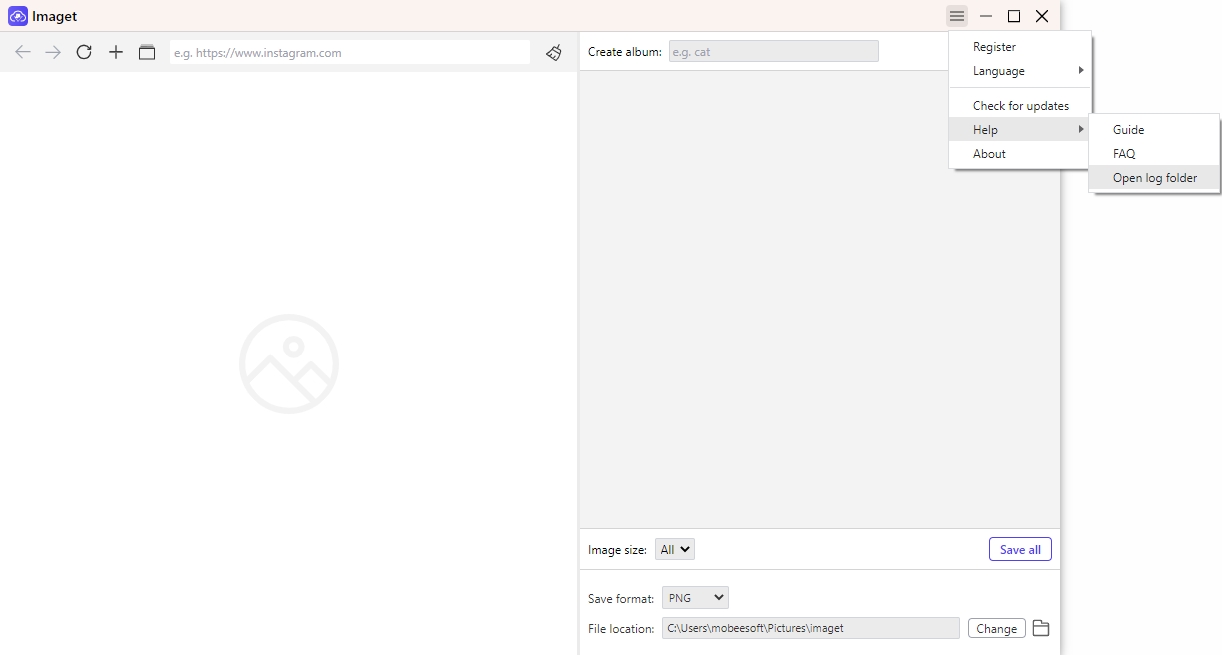
Étape 5 : Rechercher les mises à jour
Vous pouvez cliquer sur "Vérifier les mises à jour" pour mettre à jour votre Imaget à la dernière version.
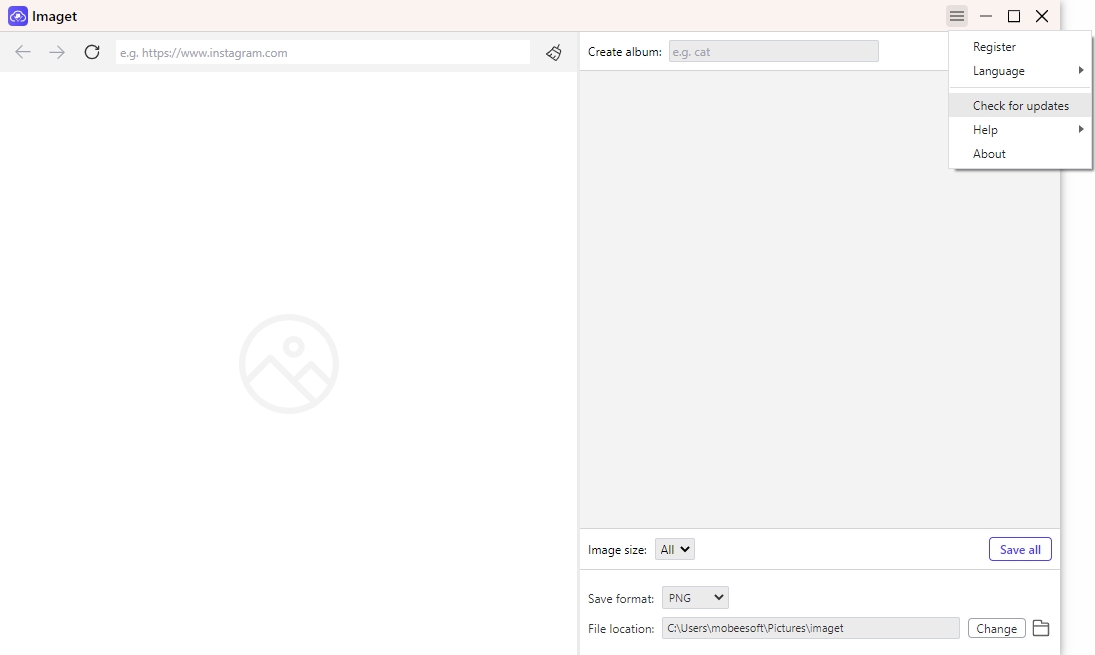
Si une nouvelle version est disponible, vérifiez les informations de mise à niveau et cliquez sur « Mettre à niveau maintenant » si elle répond à vos besoins.
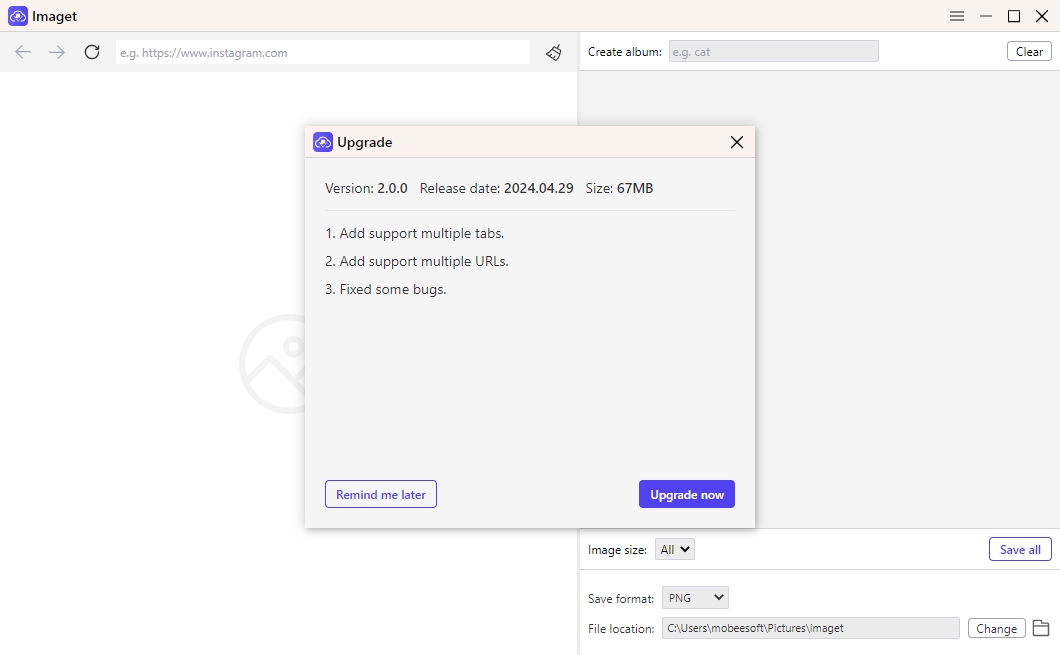
Étape 6 : À propos
Cliquez ici pour vous emmener découvrir plus d'informations sur Imaget , y compris la version actuelle, le développeur et plus encore.